Hem > Skriva ut etiketter med streckkodsskannern eller andra enheter (P-touch Template) > Ange inställningar för streckkodskanner (Windows)
Ange inställningar för streckkodskanner (Windows)
Innan du ansluter streckkodsskannern till skrivaren anger du streckkodskannerns inställningar med hjälp av inställningar för P-touch Template (i Verktyg för skrivarinställning).
För att lägga flera objektdata på en etikett, eller om du vill söka i databasen och skriva ut: Ange ”\09 ” i fältet Data Delimiter for P-touch Template (Databegränsare för P-touch Template).
Så här skriver du ut direkt efter att ha läst en streckkod: ange ”^FF ” i fältet Trigger for P-touch Template Printing (Utlösare för P-touch Template-utskrift) som Command Character (Kommandotecken).
- Anslut skrivaren och datorn via en USB-kabel och slå sedan på skrivaren.
- Starta Printer Setting Tool.
Klicka på .
- Klicka på knappen Inställningar för P-touch Template.
- Välj inställningarna som du vill ha och klicka sedan på Set (Ställ in).
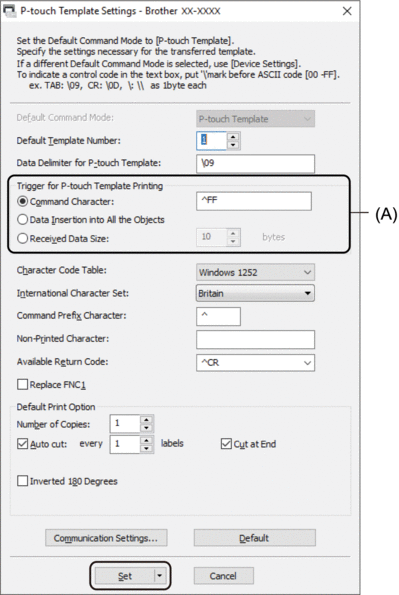

- Som standard börjar utskriften när koden ”^FF” skannas från en streckkod med en streckkodsskanner. (Det går att ändra med inställningen som markeras med (A) i föregående bild.)
Om alternativet Received Data Size (Storlek mottagna data) väljs med inställningen för antalet byte, skrivs mallen ut efter att det angivna antalet byte har skannats in.
- Eftersom inställningen för utskriftsläge återgår till rasterläge varje gång du skriver ut från datorn måste du ändra inställningen till malläge igen.
- Om du stänger av skrivaren och sedan slår på den igen startas skrivaren i malläge.



